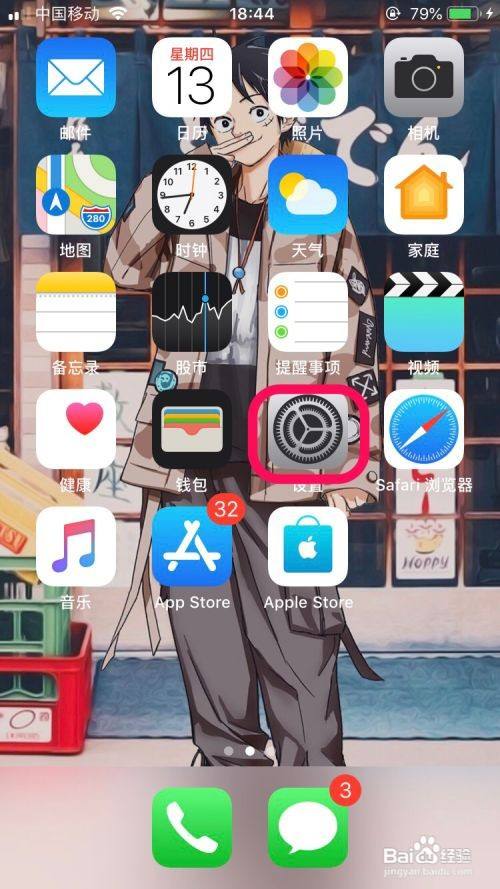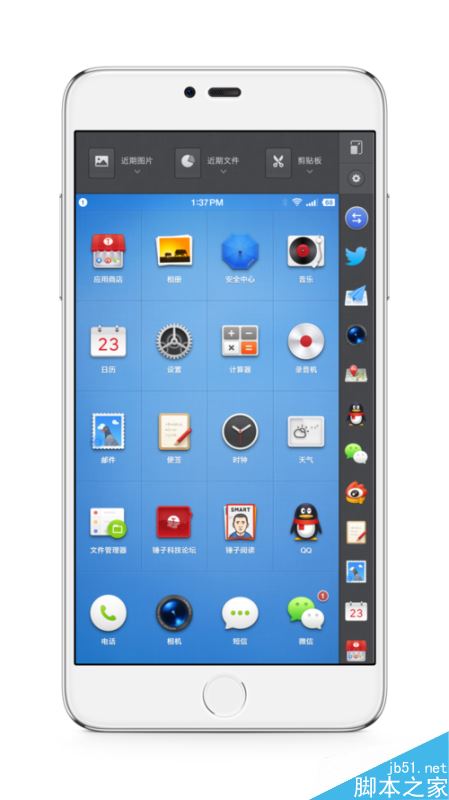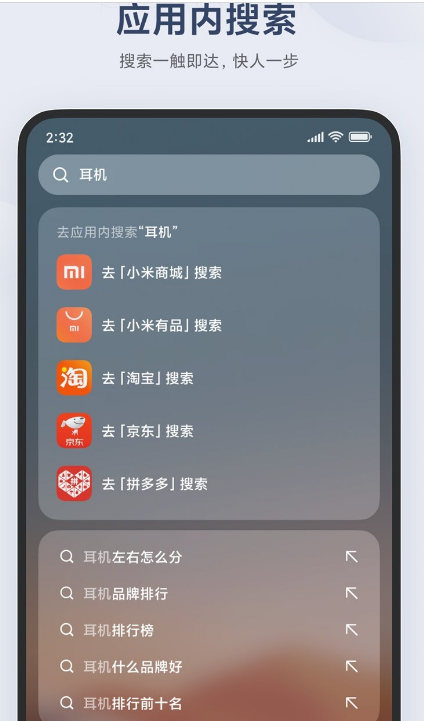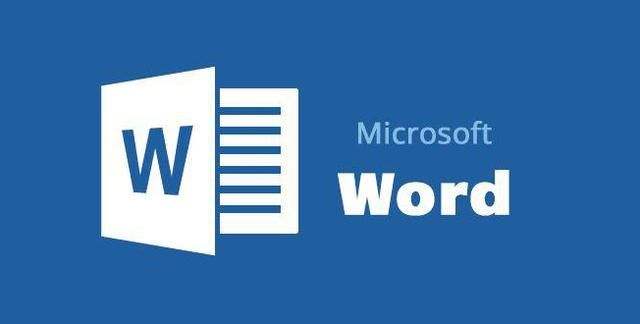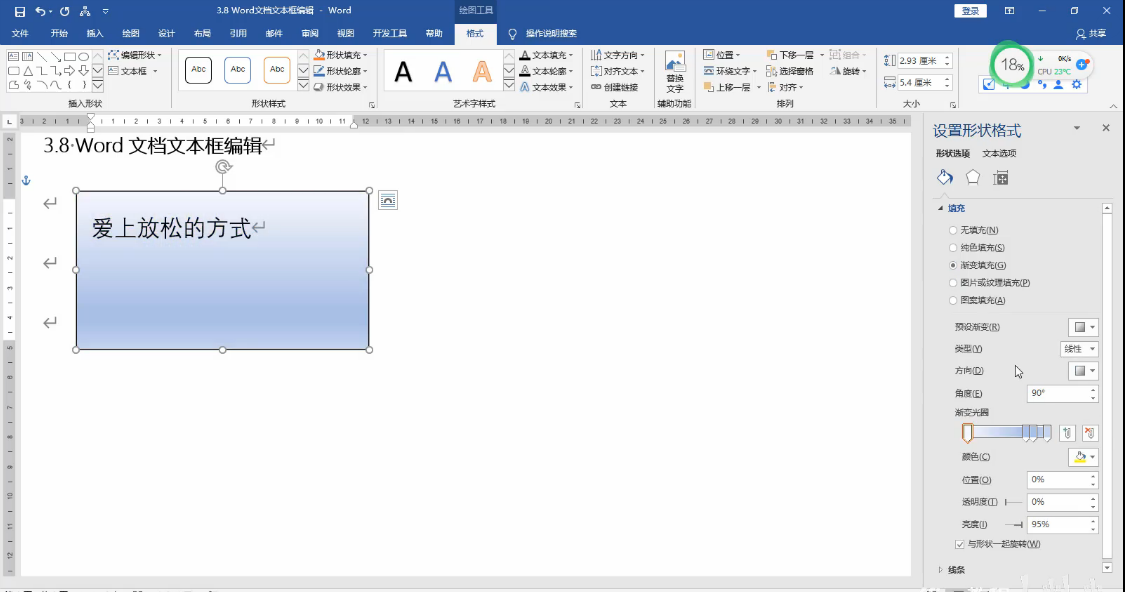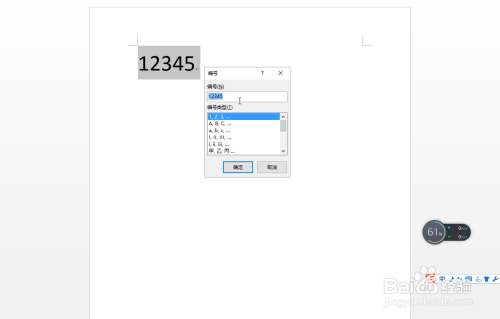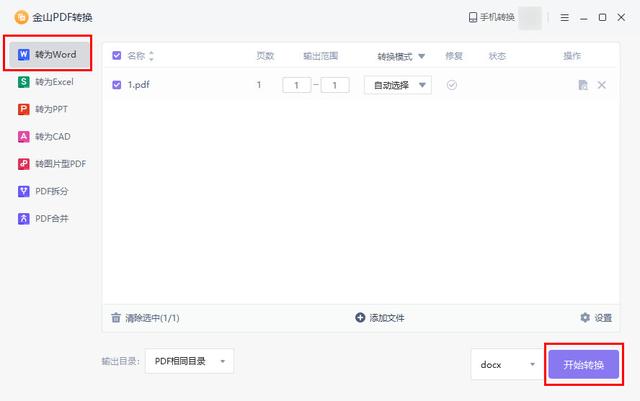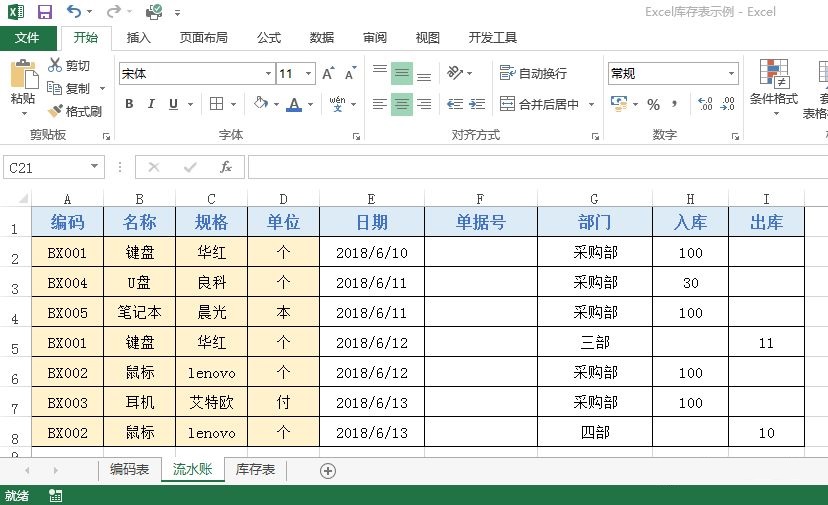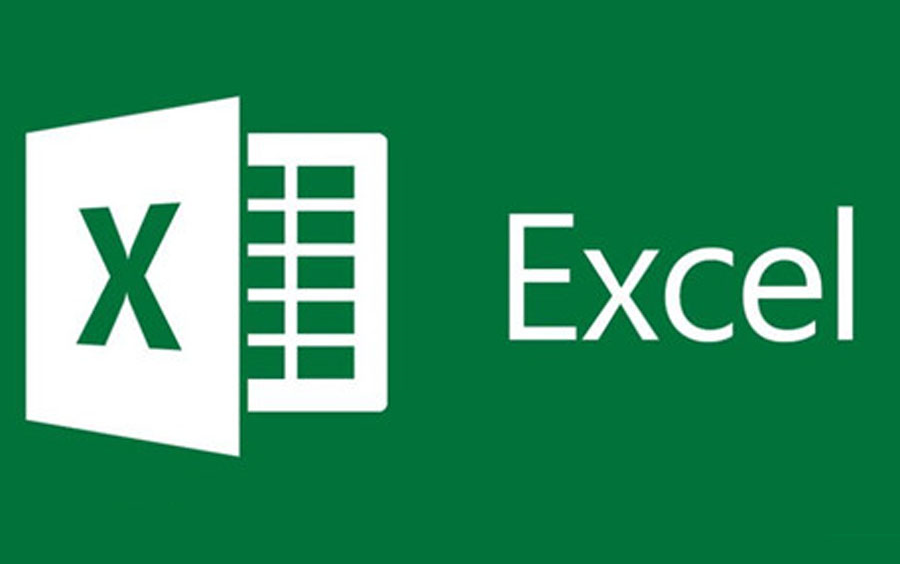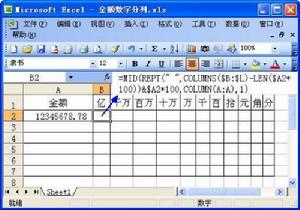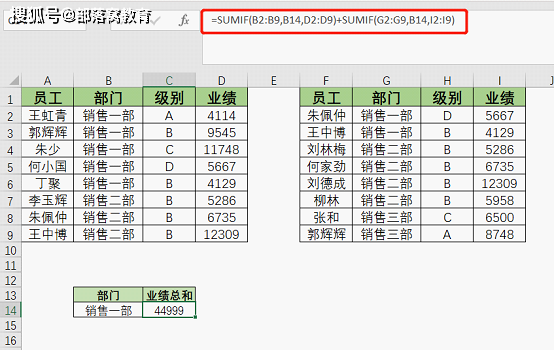电脑怎么看下载的软件(查看下载软件方法)
作为一名 IT 大师和电脑高手,了解如何在电脑上查看下载的软件是非常重要的。下面将围绕“电脑怎么看下载的软件”这一主题进行阐述。
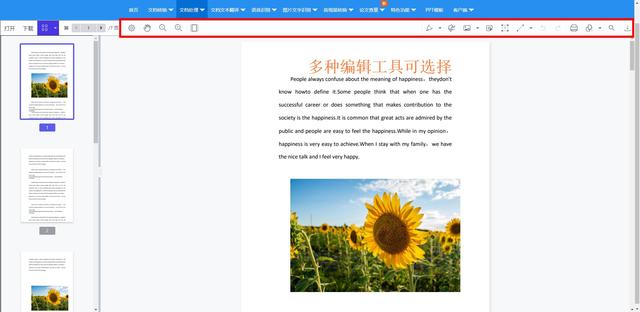
文章大纲
一、总述- 二、使用默认安装位置查找
三、通过开始菜单或应用程序列表查看
四、利用文件资源管理器搜索
五、查看下载文件夹
六、借助第三方工具
七、总结与补充
一、总述
当我们在电脑上下载软件后,有时可能需要知道软件的具体位置,以便进行管理、卸载或其他操作。本文将介绍几种常见的方法来查看电脑上已下载的软件。
二、使用默认安装位置查找
大多数软件在安装时会选择默认的安装路径。一般来说,常见的安装路径包括以下几个:
- C:Program Files
- C:Program Files (x86)
- C:Users用户名AppDataLocalPrograms
你可以通过文件资源管理器依次打开这些目录来查找已安装的软件。例如,如果软件安装在“C:Program Files”下,可以打开文件资源管理器,依次展开“此电脑” - “本地磁盘(C:)” - “Program Files”,然后在其中寻找相关的程序文件夹。
三、通过开始菜单或应用程序列表查看
在 Windows 操作系统中,已安装的软件通常会出现在开始菜单的“所有程序”列表中。你可以通过以下步骤查看:
- 点击屏幕左下角的“开始”按钮或按下 Win 键。
- 在弹出的开始菜单中,点击“所有程序”(在某些系统中可能显示为“程序”)以展开应用程序列表。
- 浏览各个程序组,找到你需要查看的软件。
此外,你还可以通过任务栏上的应用程序图标来快速启动某个软件,这也表明该软件已经安装并可用。
四、利用文件资源管理器搜索
如果你不记得软件的确切安装位置,可以使用文件资源管理器的搜索功能。以下是具体步骤:
- 打开文件资源管理器。
- 在地址栏中输入搜索关键词,如软件的名称、部分名称或相关文件类型。
- 按回车键开始搜索,文件资源管理器会显示与搜索词匹配的文件和文件夹。
- 通过浏览搜索结果,可以找到软件的主要程序文件或相关目录。
例如,如果你想搜索名为“Photoshop”的软件,可以输入“Photoshop”并按回车,系统会列出与该关键词相关的文件和程序。
五、查看下载文件夹
有些软件在下载后会直接放在特定的“下载”文件夹中,特别是一些小型工具或临时安装包。你可以按照以下步骤查找:
- 打开文件资源管理器。
- 导航到“下载”文件夹。通常位于“C:Users用户名Downloads”路径下。
- 查看其中是否有你要查找的软件文件或安装包。
需要注意的是,这个文件夹的位置和名称可能会因操作系统的不同而有所差异。
六、借助第三方工具
除了上述方法外,还有一些第三方工具可以帮助你管理和查找已安装的软件。例如:
- 软件卸载工具:像 Revo Uninstaller、IObit Uninstaller 等工具不仅可以卸载软件,还能提供已安装软件的详细信息。
- 系统优化工具:例如 CCleaner,它不仅能清理系统垃圾,还具备软件管理功能,可以查看和管理已安装的软件。
这些工具通常具有更丰富的功能和更友好的用户界面,对于不熟悉系统内部结构的用户来说非常实用。
七、总结与补充
通过以上几种方法,我们可以较为全面地查看电脑上已下载的软件及其安装位置。无论是使用默认安装位置、开始菜单、文件资源管理器搜索、下载文件夹还是第三方工具,每种方法都有其适用的场景和优势。
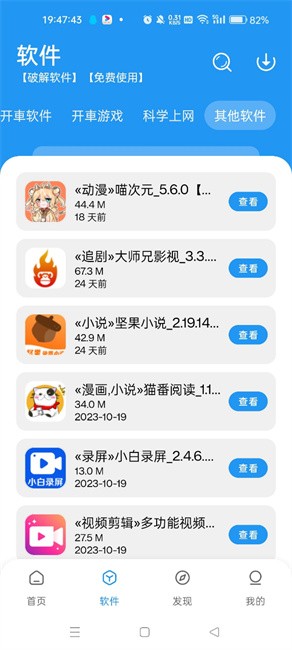
在实际使用中,根据具体情况选择合适的方法可以大大提高效率。同时,保持系统的整洁和良好的软件管理习惯,也有助于提升电脑的使用体验和安全性。希望这篇文章能帮助你更好地管理和查找已下载的软件。
本文系作者个人观点,不代表本站立场,转载请注明出处!